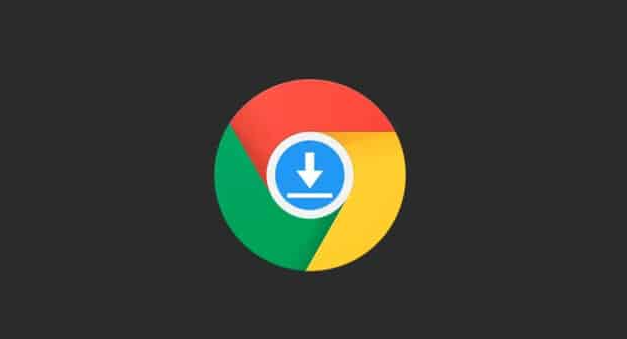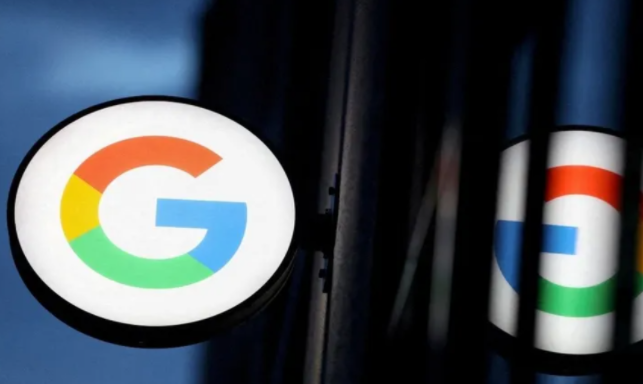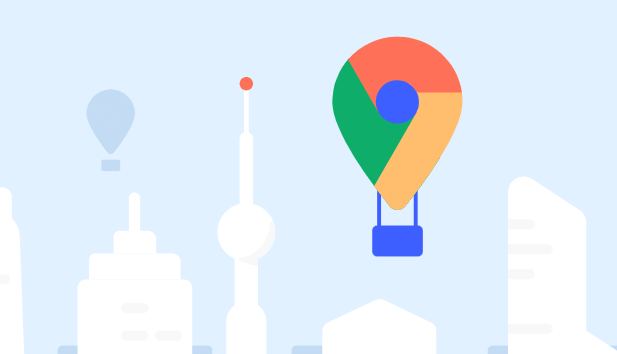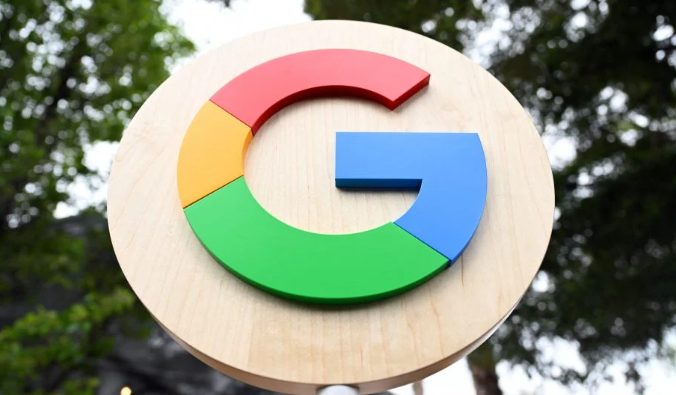1. 谷歌浏览器下载:访问谷歌浏览器官方网站,点击“下载Chrome”按钮,选择对应操作系统的版本进行下载。下载完成后,找到安装文件并双击运行,按照安装向导的提示完成安装即可。
2. 广告拦截插件推荐:Adblock Plus是一款广受欢迎的广告拦截插件,能够有效屏蔽网页上的各种广告,包括横幅广告、弹窗广告、视频广告等。它可以过滤掉大多数常见的广告形式,提升网页浏览的纯净度和速度。uBlock Origin也是一款高效的广告拦截插件,它不仅能够阻止广告,还能拦截许多跟踪器,保护用户的隐私。该插件具有高度的可定制性,用户可以根据自己需求调整拦截规则,同时它的资源占用相对较少,对浏览器性能的影响较小。
3. 广告拦截插件使用:打开谷歌浏览器,点击右上角的三个点图标,在弹出的菜单中选择“更多工具”,然后点击“扩展程序”。或者直接在地址栏输入chrome://extensions/并回车,进入扩展程序管理页面。将下载好的广告拦截插件(一般为.crx格式)拖放到扩展程序管理页面中,松开鼠标即可开始安装。安装完成后,插件会自动添加到Chrome浏览器中,并在工具栏显示其图标。此时,插件已经默认开启了广告拦截功能,用户可以直接开始无广告的浏览体验。如果需要进一步调整设置,可以点击插件图标,在弹出的菜单或设置页面中进行个性化配置,例如添加例外网站、调整拦截级别等。